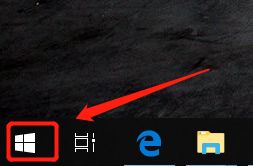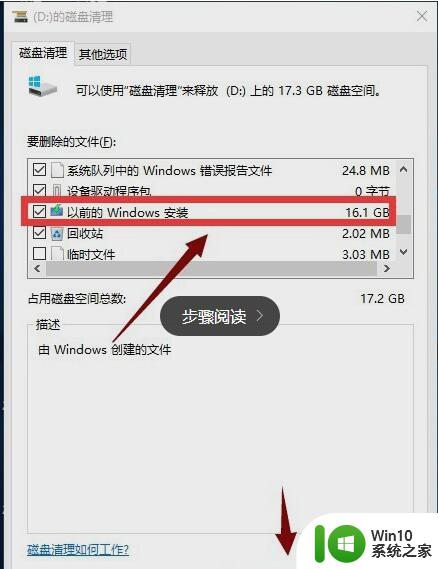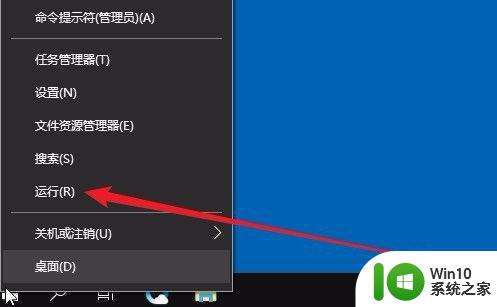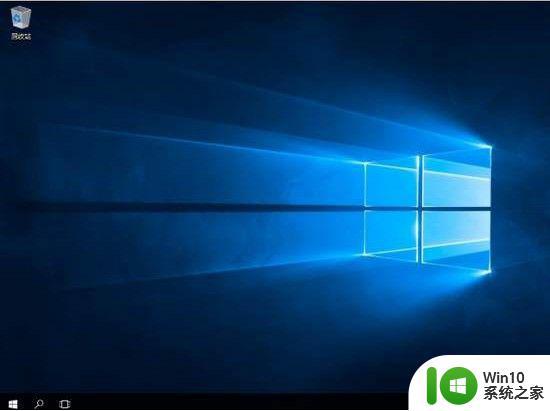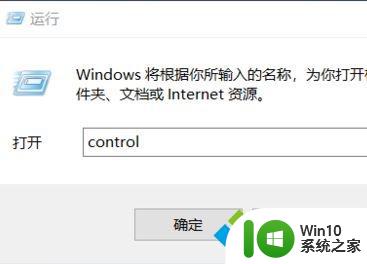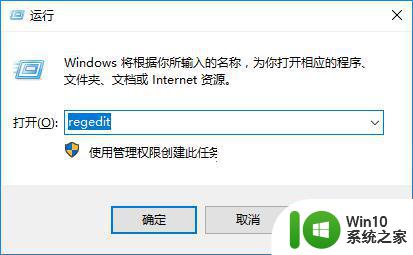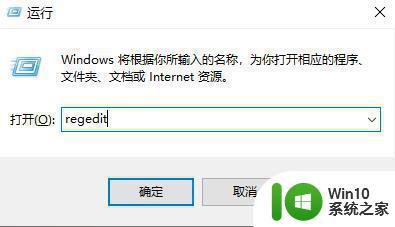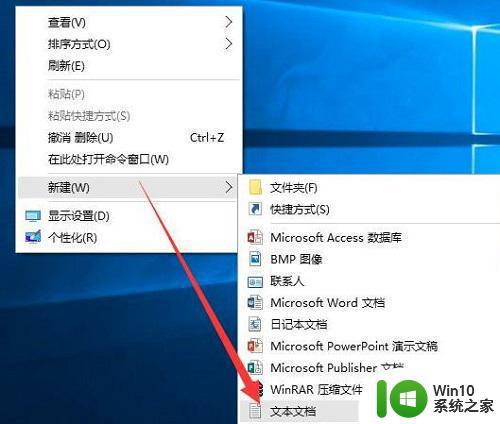win10系统快捷键shift+delete删除怎么恢复 win10系统快捷键shift delete删除文件怎么找回
在使用Win10系统时,我们经常会使用快捷键Shift+Delete来删除文件,但有时候不小心删除了重要文件后却无法找回,这时候我们就需要知道如何恢复被Shift+Delete删除的文件。虽然Shift+Delete删除的文件不会进入回收站,但我们仍然有一些方法可以尝试找回被删除的文件。接下来我们将介绍几种方法来帮助您恢复Shift+Delete删除的文件。
具体方法:
1、首先我们将数据恢复软件下载到我们的电脑里安装,安装时路径选择或者插入U盘将程序安装在U盘中,避免安装程序写入硬盘覆盖原来的文件。
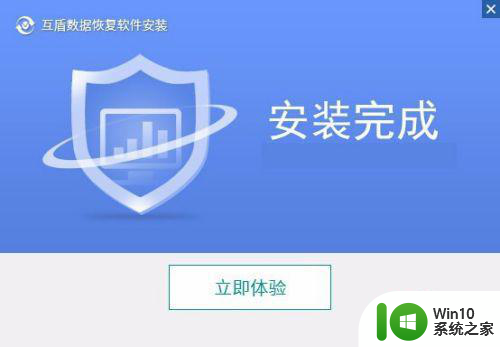
2、件安装完成后,运行软件,然后在软件界面中选择“误删文件”功能,等待程序自动跳转至下一步。
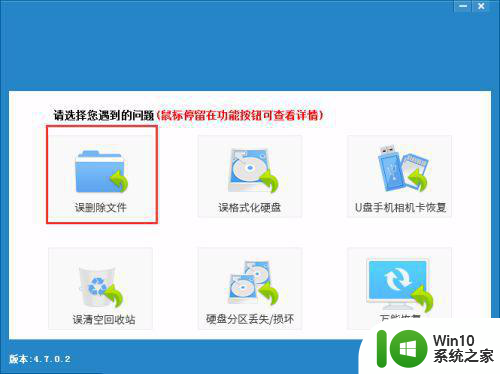
3、软件自动跳转至下一步之后,在软件界面中我们可以看到硬盘盘符,选择我们文件删除前所在的磁盘,如果在桌面上,选择C盘即可。
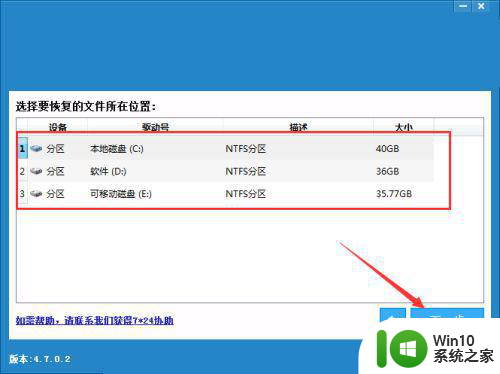
4、接下来软件会对我们选择的磁盘进行文件痕迹扫描,耐心等待扫描结束。
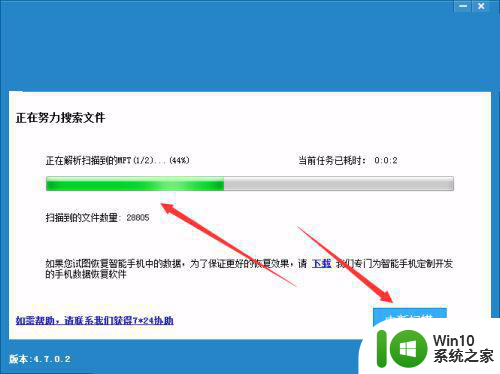
5、文件扫描完成后,我们在扫描结果中可以看扫描出的文件夹,文件夹中就有我们删除的文件,在搜索框里搜索我们的文件名就就能找到我们需要的文件,勾选后点击下一步。
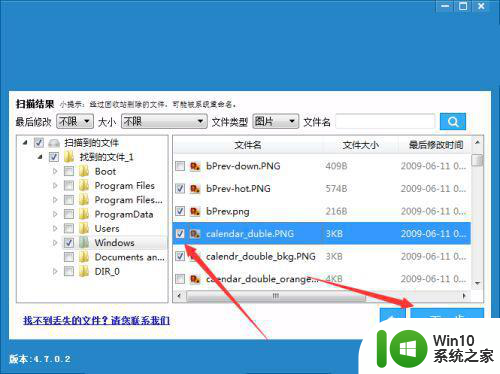
6、在界面中点击“浏览”选择保存文件恢复后的存放位置,点击下一步,耐心等待文件恢复完成就可以了。
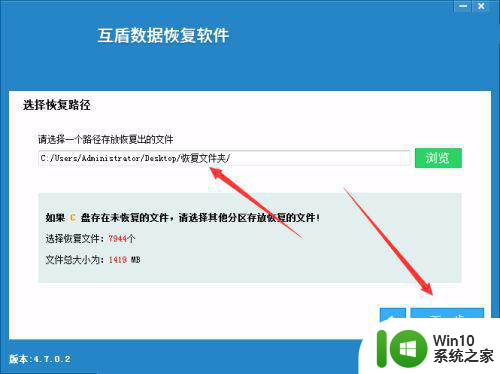
以上就是win10系统快捷键shift+delete删除怎么恢复的全部内容,有出现这种现象的小伙伴不妨根据小编的方法来解决吧,希望能够对大家有所帮助。